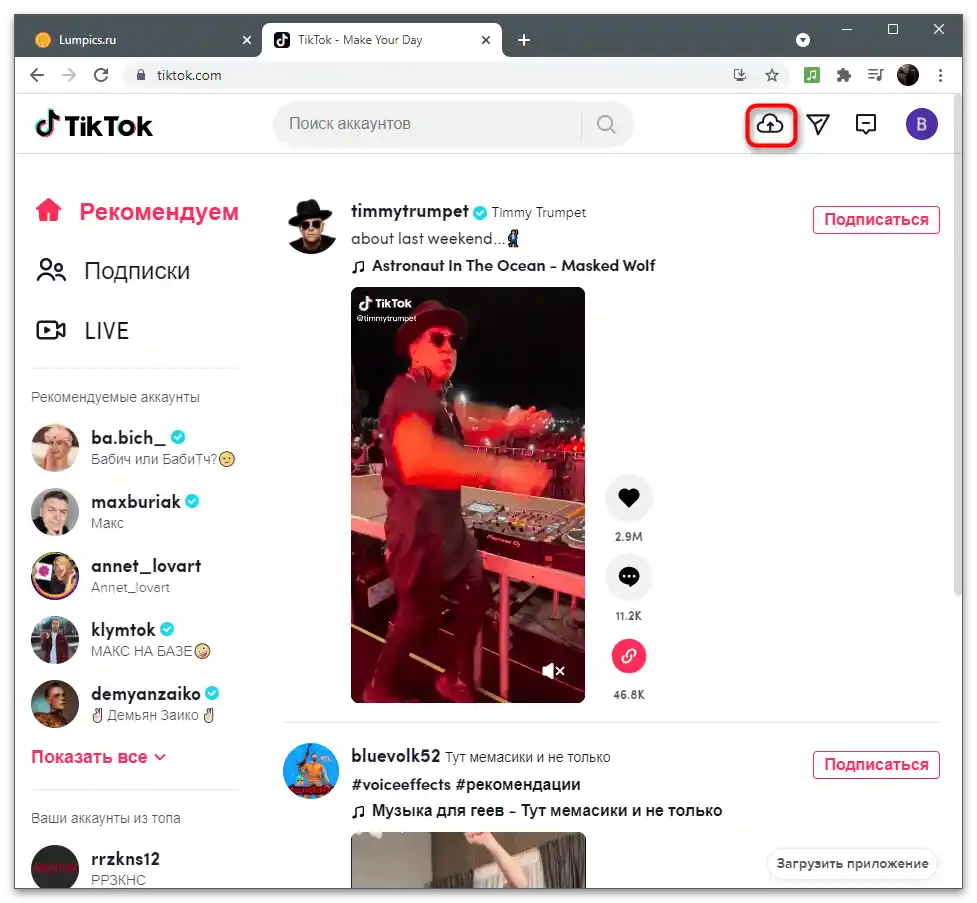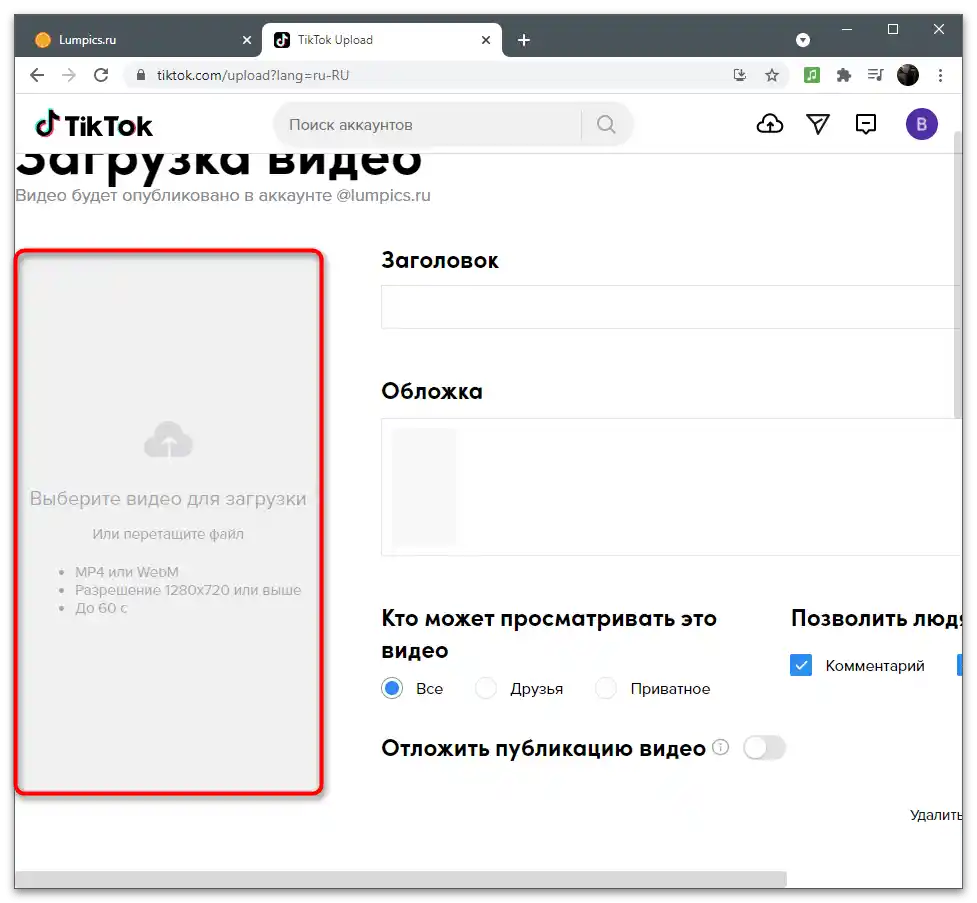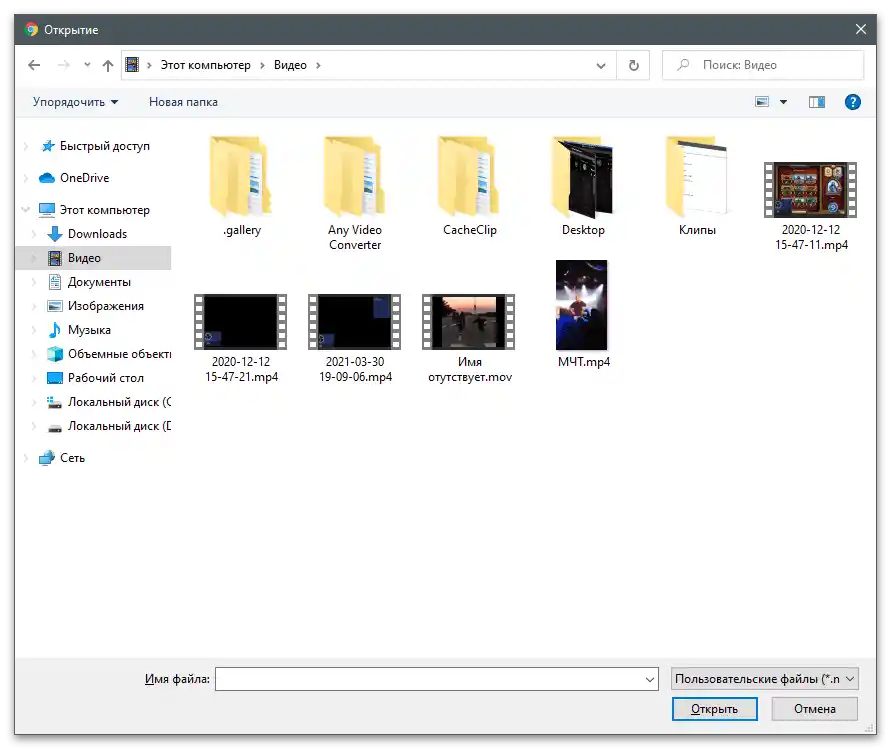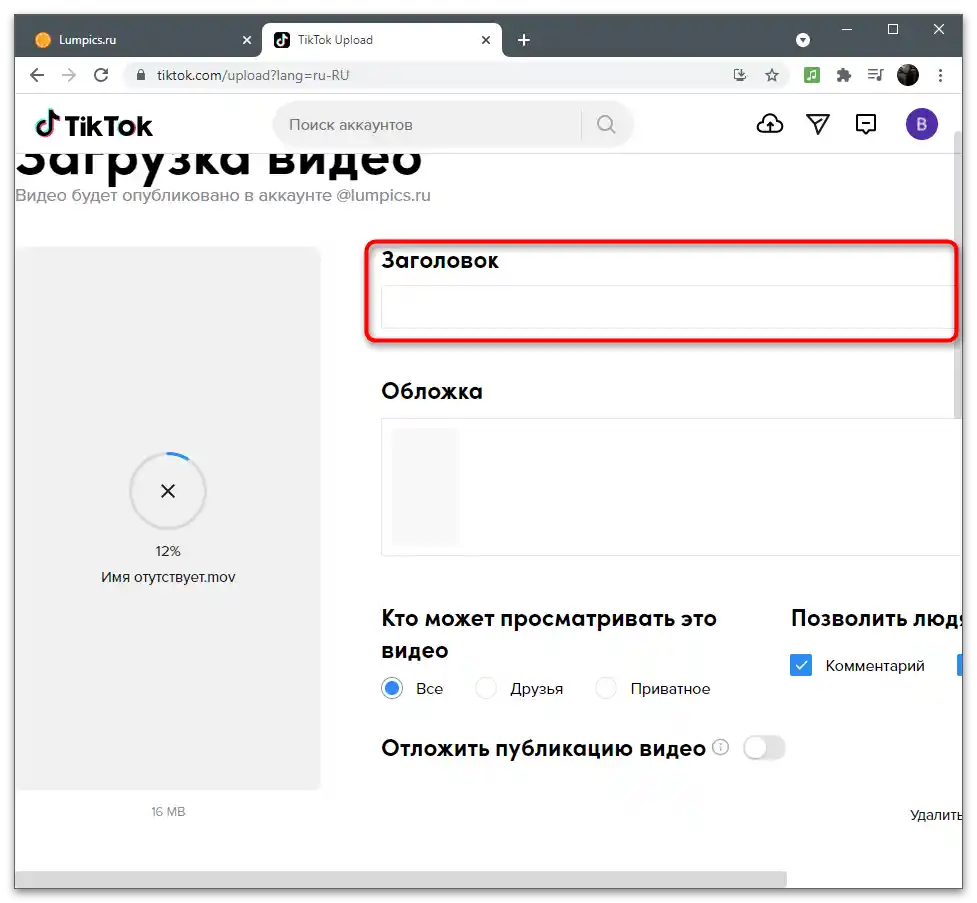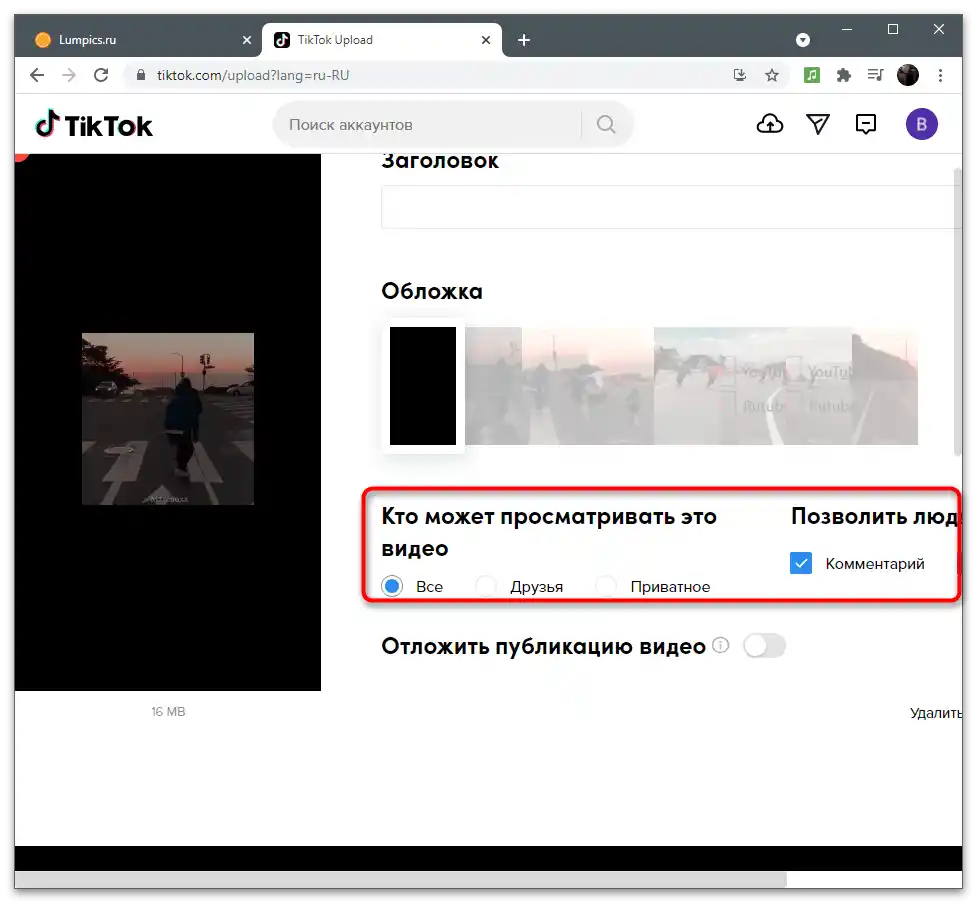Съдържание:
Вариант 1: Мобилно устройство
Мобилното устройство с използване на съпътстващи приложения е идеално за създаване на слоумо, при условие че се използва вградената в този софтуер камера. Въпреки това, съществуващото видео може да бъде обработено директно в ТикТок или използвания видеоредактор, за което също ще стане дума в тази статия.
Метод 1: Запис на видео с камера
В операционните системи Android и iOS има приложение "Камера", което се използва за създаване на снимки и запис на видео. То поддържа различни функции и допълнителни ефекти, включително забавено снимане.За да активирате режима слоу-мо на Айфон, е необходимо да отидете в настройките на камерата и да изберете съответния пункт, а на Android (в нашия пример това е чиста обвивка) това се осъществява по следния начин:
- Намерете приложението "Камера" и го стартирайте.
- Превключете се в режим на запис на видео, ако това не е направено по-рано.
- Натиснете върху реда "Режими" за избор на наличните опции за снимане.
- Намерете "Забавяне" или "Забавена снимка", след което активирайте този режим.
- Започнете записа, натискайки съответния бутон, и започнете да създавате съдържание или тестов клип.
- След като видеото е готово за качване, отворете ТикТок и натиснете иконата с плюса за добавяне на ново съдържание.
- Използвайте опцията "Качване".
- Намерете в галерията току-що създадения клип и го изберете.
- Обрежете ненужното и намалете още скоростта, ако е необходимо, след което натиснете "Напред" и потвърдете публикацията.
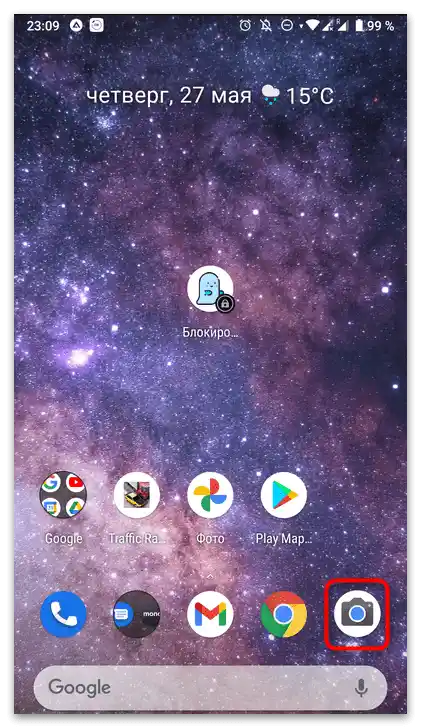
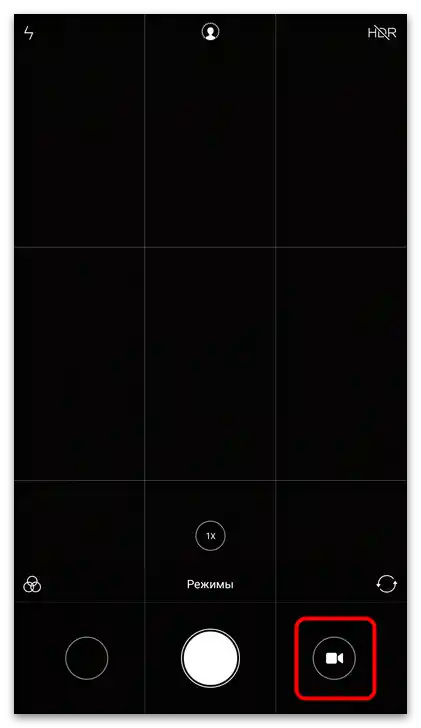
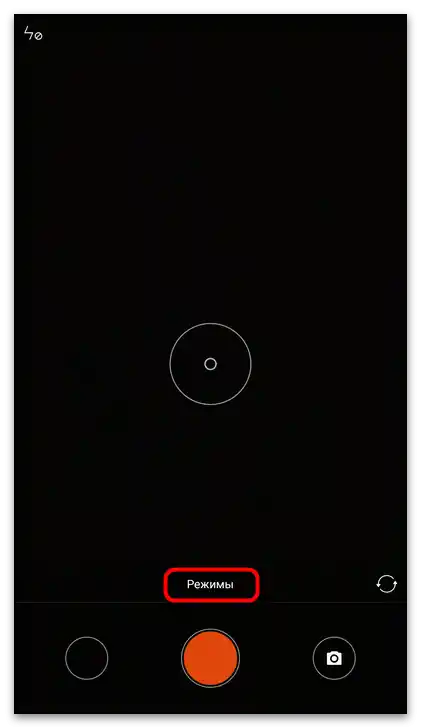
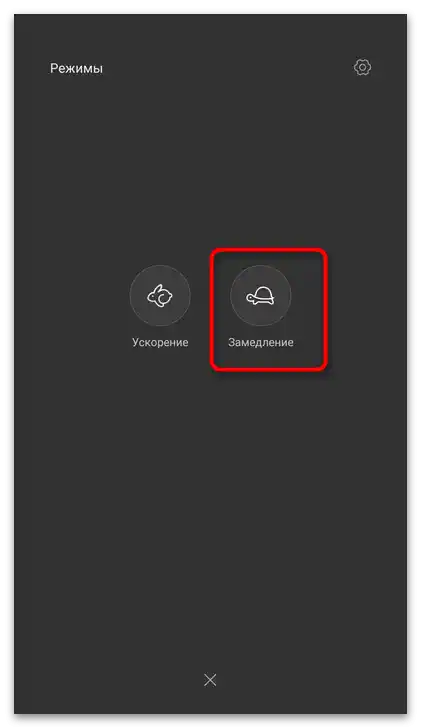
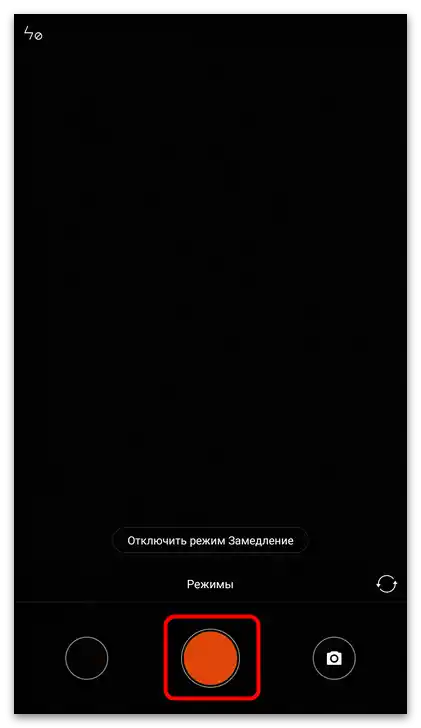
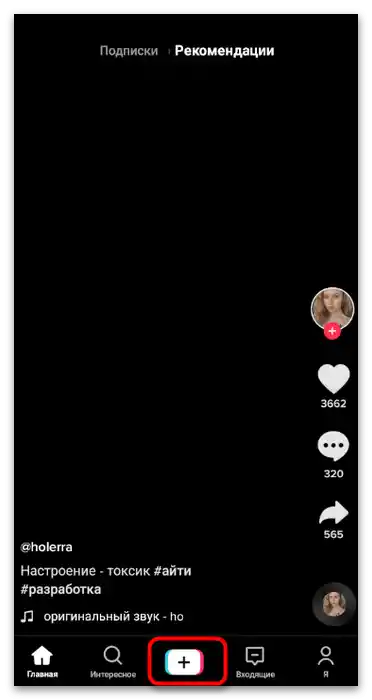
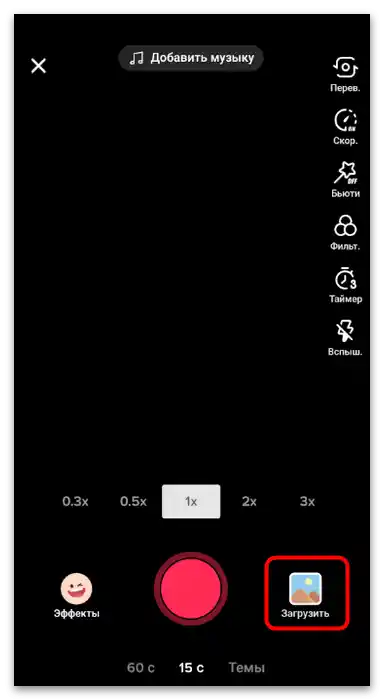
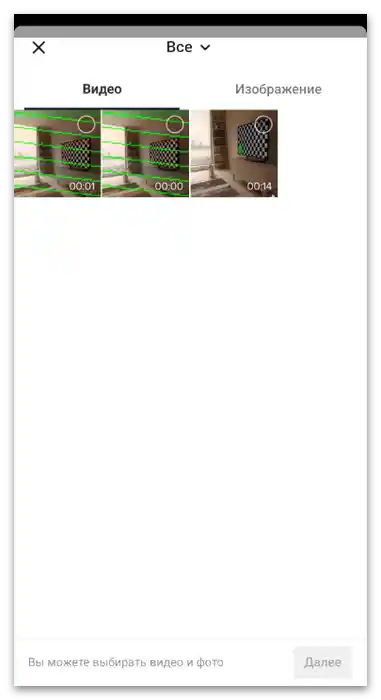
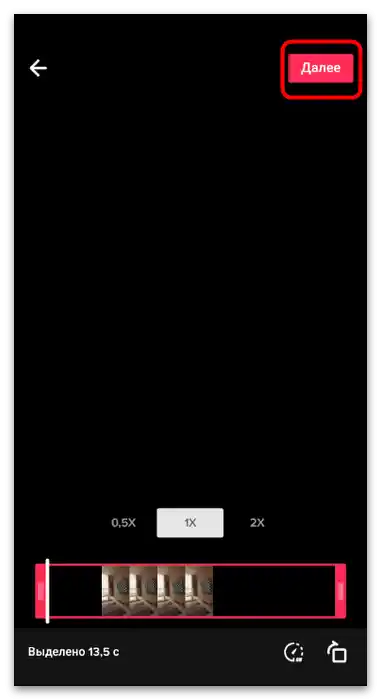
Метод 2: Използване на ефекта "слоумо"
В самия редактор на ТикТок има функция, позволяваща забавяне на видеото. Можете да я използвате след качване на съдържанието или неговото записване директно през приложението.Да, работи тя малко по-различно от забавеното заснемане през "Камера", но в същото време помага да се постигне приблизително същия резултат.
- Започнете запис на видео в ТикТок или използвайте бутона "Зареди" за избор на съществуващ файл.
- На панела за редактиране натиснете бутона "Ефекти".
- Преминете на таба "Време".
- Сега в TikTok има само четири ефекта за изкривяване на времето, сред които ви интересува "Слоумо".
- Отгоре ще видите лента с продължителността на видеото, с помощта на която можете да редактирате, кога видеото трябва да се забави и да се върне в нормалното състояние на възпроизвеждане.
- Когато сте готови, натиснете "Запази", за да преминете към публикуване.
- Ще бъдете върнати в редактора, където трябва отново да натиснете "Напред".
- Занимавайте се с заглавието на видеото и допълнителните параметри, след което натиснете "Публикувай".
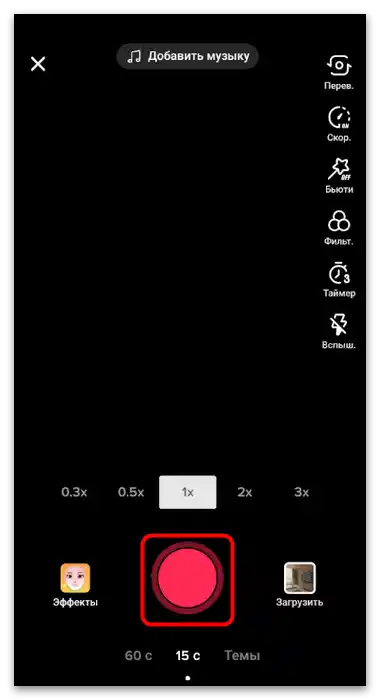
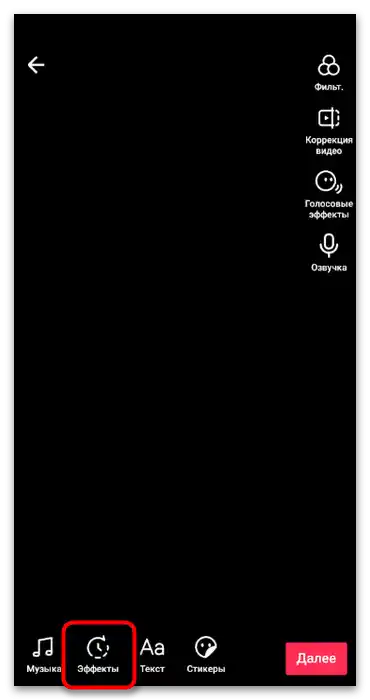
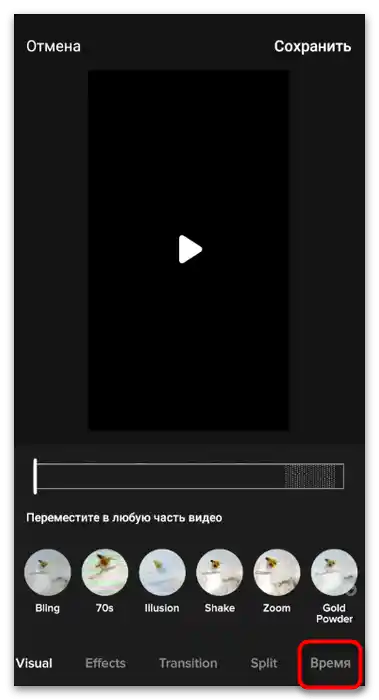
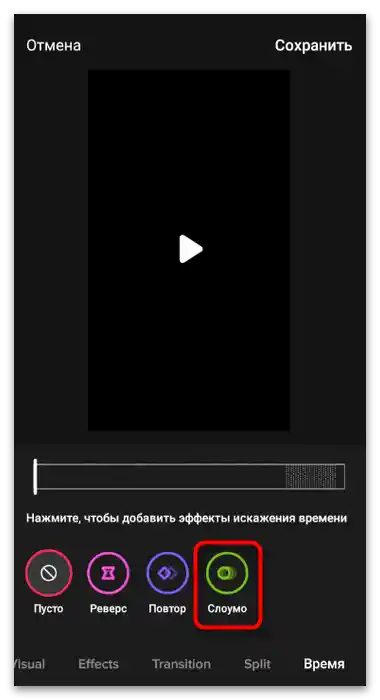
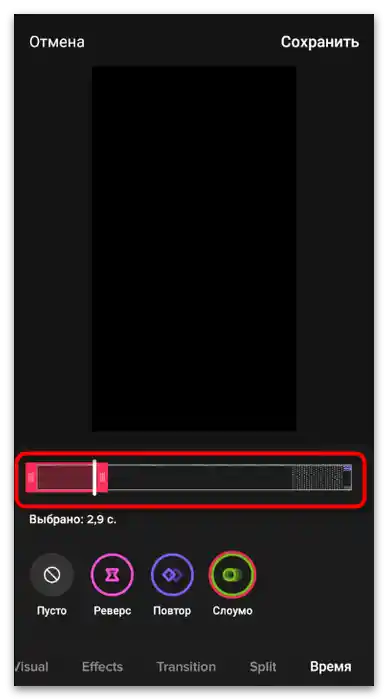
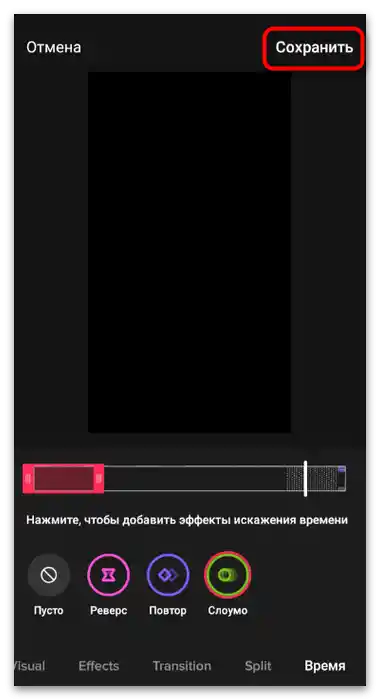
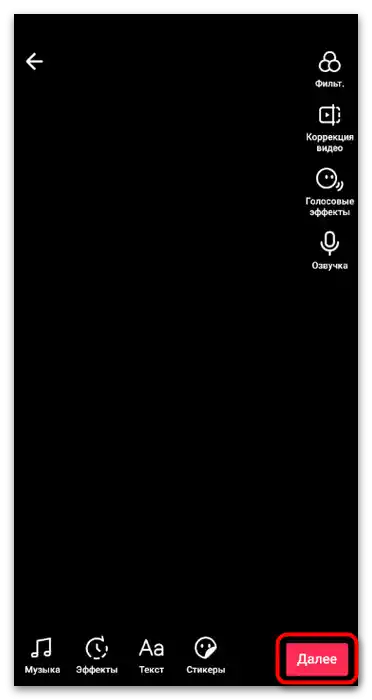
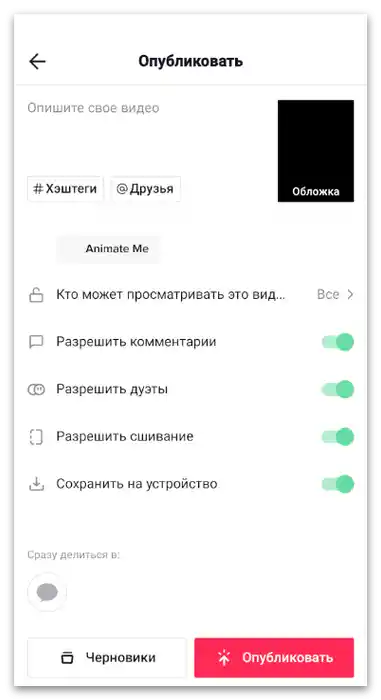
Метод 3: Приложения за монтаж на видео
За операционни системи Android и iOS съществуват специални приложения, предназначени за монтаж на видео. В някои от тях има функция за управление на времето, позволяваща както да се ускори възпроизвеждането на видеото, така и да се забави. Това не може да се нарече пълноценен слоу-мо, но в повечето случаи възможностите на такива решения са напълно достатъчни за създаване на желаното съдържание.
- Нека разгледаме този метод на примера на приложението YouCut, което по своя външен вид е близко до останалите подобни мобилни програми, поради което представената инструкция може да се счита за универсална. След стартиране създайте нов проект.
- От появилото се меню изберете опцията "Нов".
- Ще се появи прозорец с галерия, в който трябва да изберете вече заснето видео за забавяне.
- На панела с параметри за редактиране изберете функцията "Скорост".
- Преместете плъзгача на необходимата стойност, за да забавите възпроизвеждането.Имайте предвид, че заедно с това звукът се изкривява и слоу-мо се разпространява по цялата дължина на видеото без възможност за задаване на ограничения по кадри.
- Използвайте други инструменти за видеомонтаж, ако искате да продължите работа по проекта. Когато сте готови, натиснете "Запази", преминавайки по този начин в менюто за обработка. Задайте оптимално качество на видеото, неговия формат и потвърдете запазването на локалното хранилище.
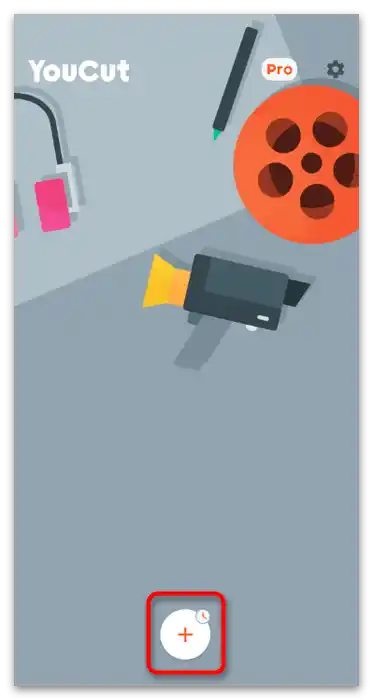
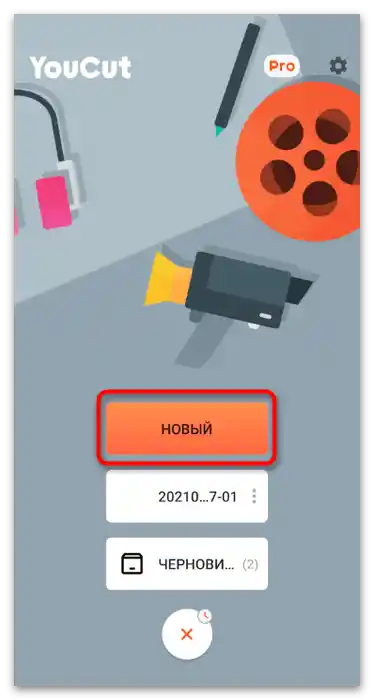
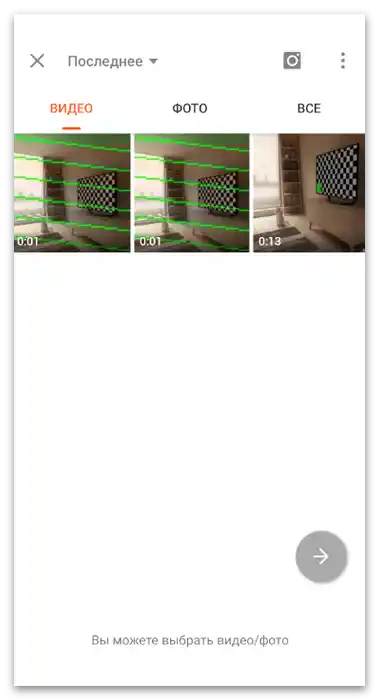
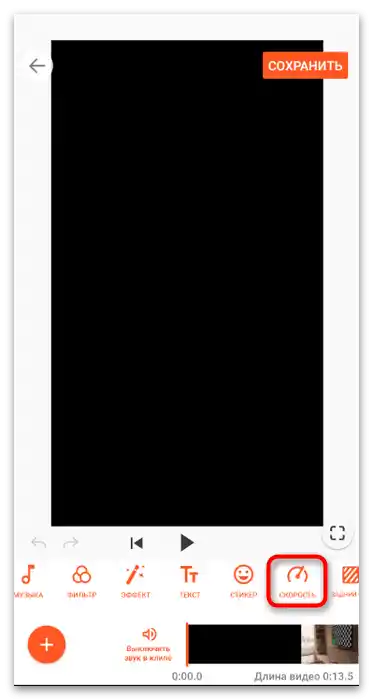
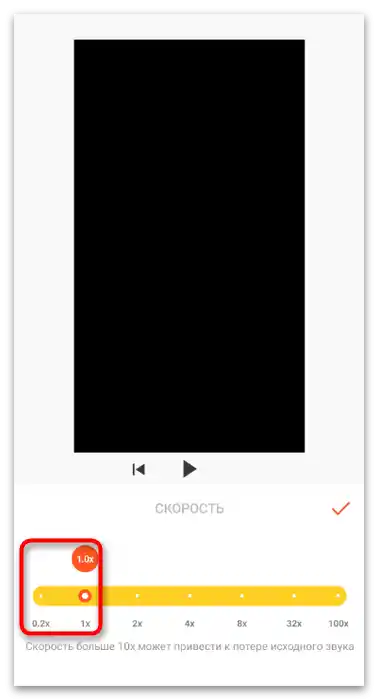
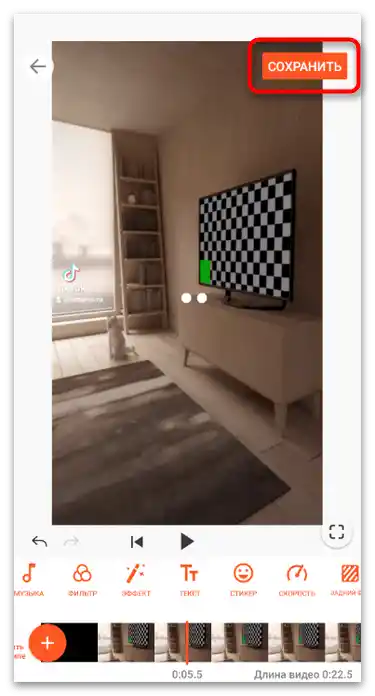
Разгледаното приложение е само пример, а вие можете да използвате за постигане на желаната цел всякакъв друг видеоредактор, който имате под ръка. Допълнително препоръчваме да се запознаете с две други статии на нашия сайт, в които се говори за най-добрите тематични решения за Android и iOS.
Повече информация: Приложения за видеомонтаж на Android / iPhone
Вариант 2: Компютър
Притежателите на компютри имат много повече възможности за редактиране на видео. Разбира се, да го запишете директно чрез някаква програма с използване на уеб камера ще бъде проблематично, но в аспект на обработка на готовия материал се отваря широк хоризонт. С помощта на видеоредактори можете да разделяте видеото на части и да работите с изкривяването на времето на всяка, ускорявайки или забавяйки възпроизвеждането. Някои софтуерни решения поддържат гъвкаво управление на времевите точки, осигурявайки плавно забавяне и също толкова плавно връщане в първоначалното състояние. Нека разгледаме два примера за реализиране на поставената задача в популярни програми.
Метод 1: DaVinci Resolve
Решението, наречено DaVinci Resolve, е идеално както за начинаещи, така и за професионалисти в монтажа на видео. Дори ако преди не сте имали опит с подобен софтуер, можете да се запознаете с основните моменти сами, отделяйки само няколко минути за запознаване с интерфейса и функциите. Предимството на този софтуер е в безплатното разпространение, което ще бъде отличен плюс за тези, които току-що започват своя път в създаването на съдържание, включително добавянето на слоу-мо на видеото.
- Използвайте бутона по-горе, за да преминете на официалния сайт и безплатно да свалите последната версия на DaVinci Resolve.Инсталирайте я по стандартния начин и след стартиране създайте нов проект.
- Отдолу на блока "Медиатека" кликнете върху иконата с изображение на файл, за да отворите видеото, което ще бъде редактирано.
- Намерете го в "Проводника" и направете двойно кликване с мишката върху файла.
- Преминете в работната област номер 3, в която присъстват необходимите прозорци и функции за монтаж на видеа.
- Плъзнете клипа на пистата, добавяйки го в проекта.
- Ако режимът на забавен кадър се активира само в определена част от видеото, разделете я от основната с помощта на съответния инструмент. Поставете плъзгача на нужния кадър, насочете острието и кликнете с левия бутон на мишката, за да приложите рязането.
- На следващия екран виждате как изглежда отделената част от клипа, с която ще работите по-нататък.
- Щракнете с десния бутон на мишката върху нея и от контекстното меню изберете опцията "Промяна на скоростта на клипа".
- Това е най-простата функция за изкривяване на времето, позволяваща да забавите клипа с определен процент. В същото това редакционно прозорче виждате колко кадъра в секунда и каква е продължителността на видеото при зададения процент на скорост.
- В същото контекстно меню можете да активирате функцията "Елементи за управление на времевата корекция", за да отворите допълнителни настройки.
- Сега, когато функцията за гъвкаво управление на времевата корекция е активирана, можете да задържите горния край на клипа с левия бутон на мишката и да го преместите наляво или надясно, ускорявайки или забавяйки възпроизвеждането. Имайте предвид, че трябва да задържите именно горната дясна част, а не в средата, тъй като така се извършва рязането на видеото.
- По-долу виждате процентите на скоростта, което ще помогне да се ориентирате в текущото състояние на видеото.
- Натиснете стрелката срещу процентите, за да покажете менюто с допълнителни действия. В него можете ръчно да промените скоростта, да я нулирате или да създадете обратно превъртане.
- Преминете в последната работна среда, за да завършите работата по клипа.
- Променете формата му според нуждите си и настройте кодека, ако е необходимо.Направете същото с разрешението и другите параметри на изхода.
- Когато сте готови, натиснете на "Добави в опашката за рендериране".
- При отваряне на прозореца "Назначение на файла" изберете място за запазване и променете името.
- Натиснете бутона "Краен рендеринг", за да потвърдите началото на обработката, и изчакайте завършването на този процес.
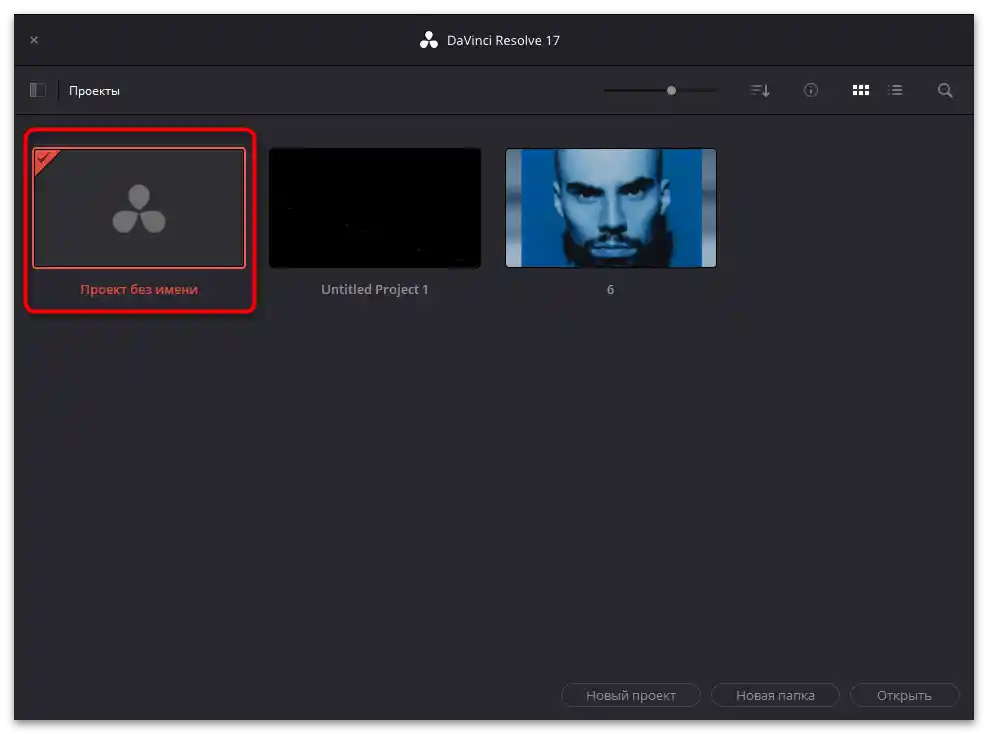
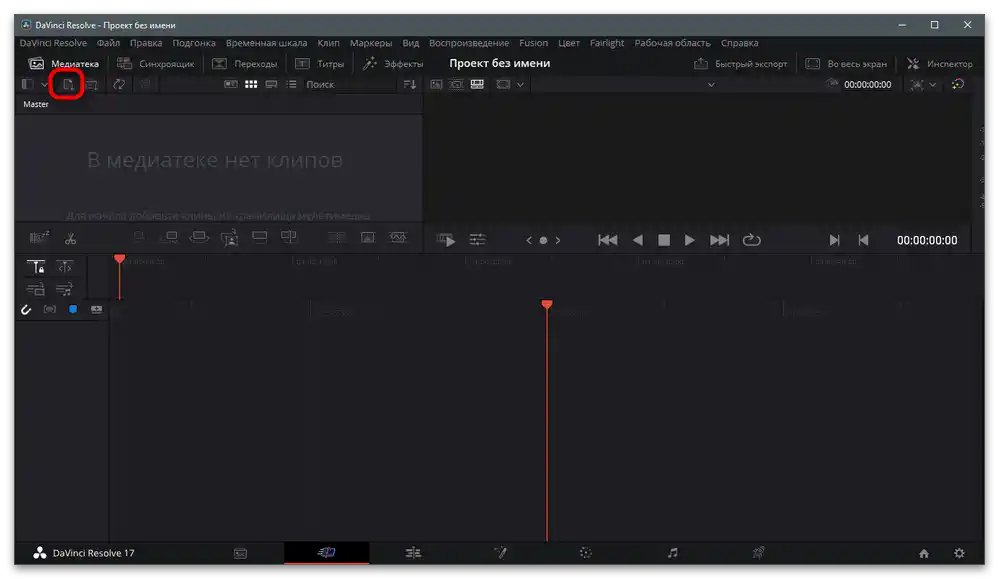
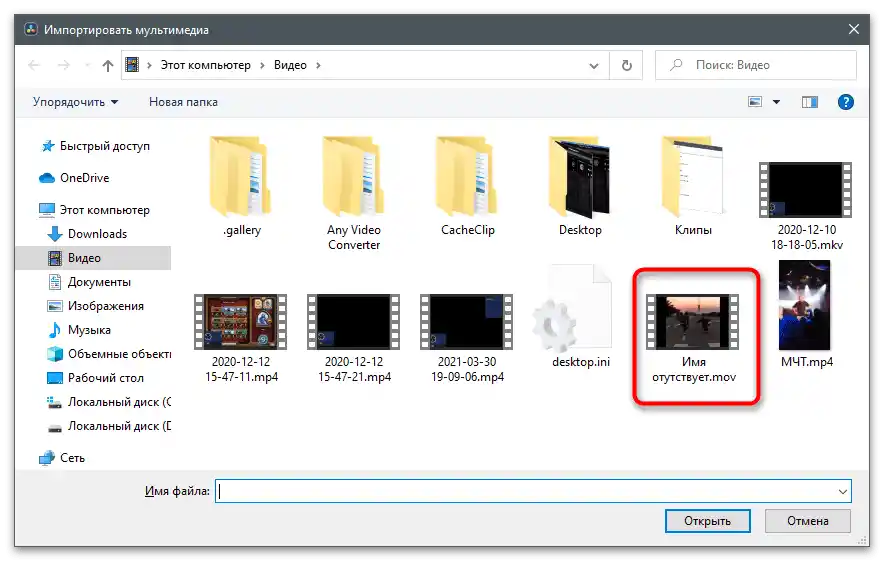
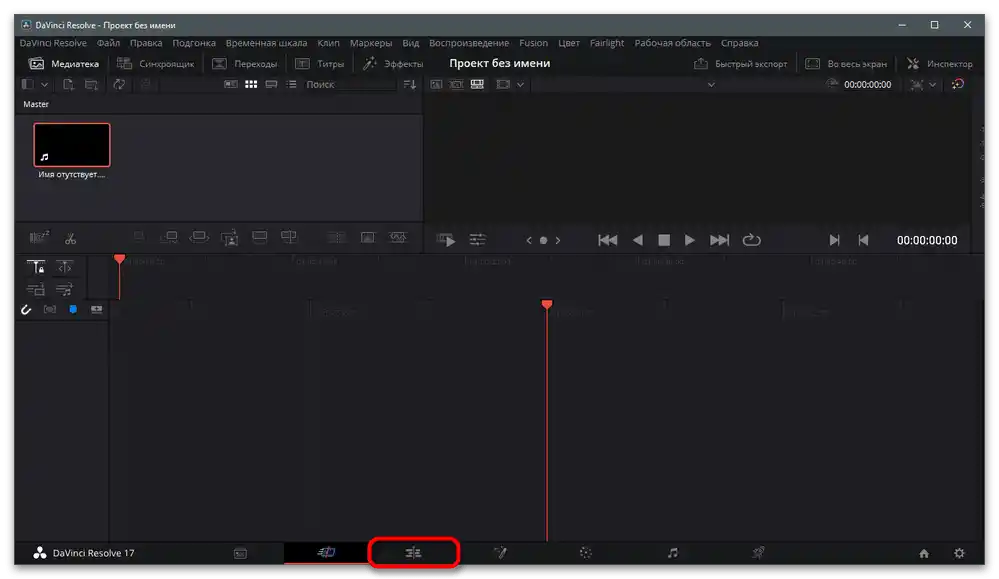

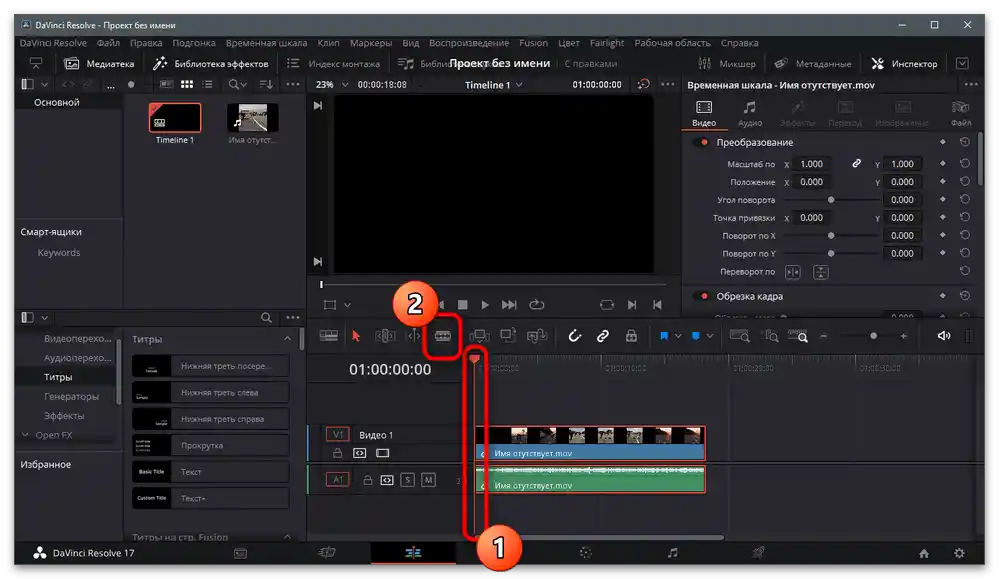
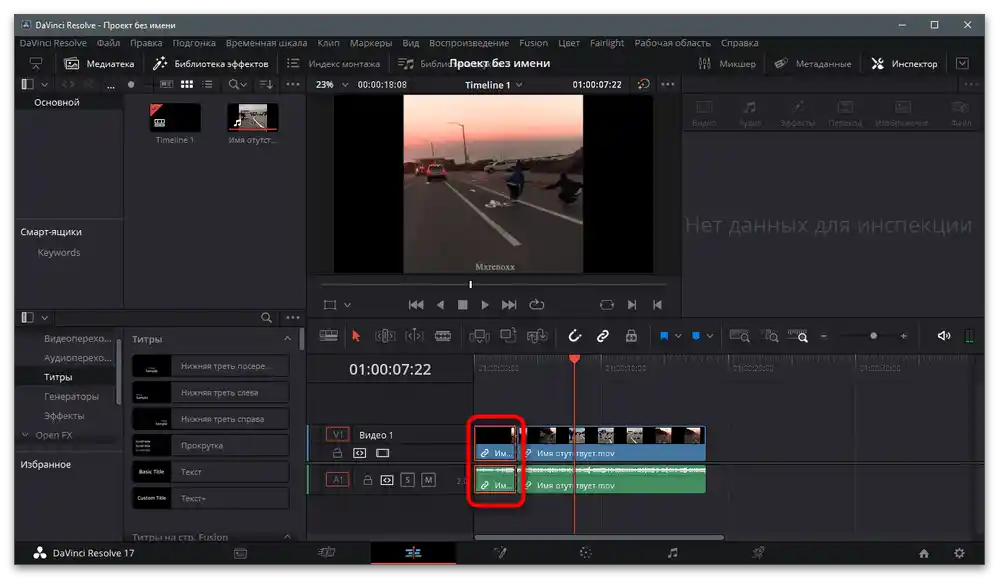
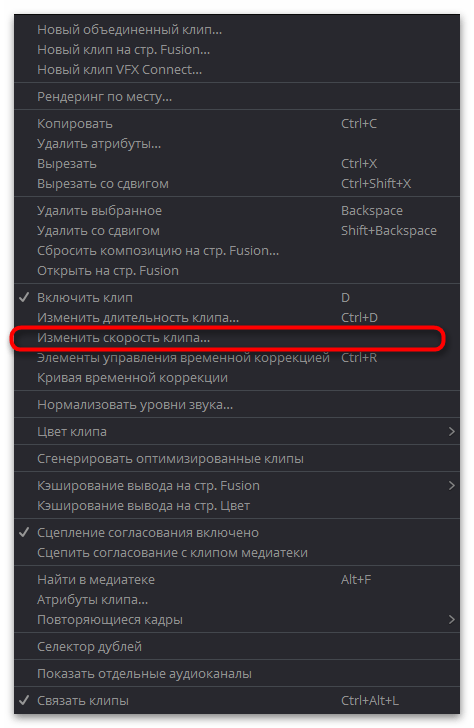
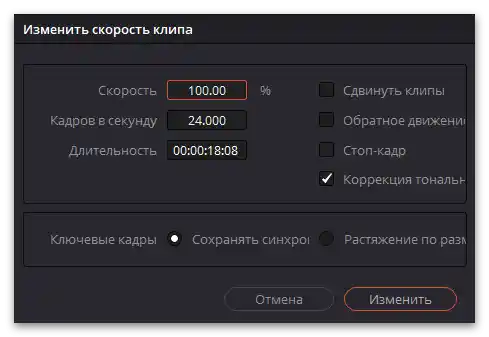
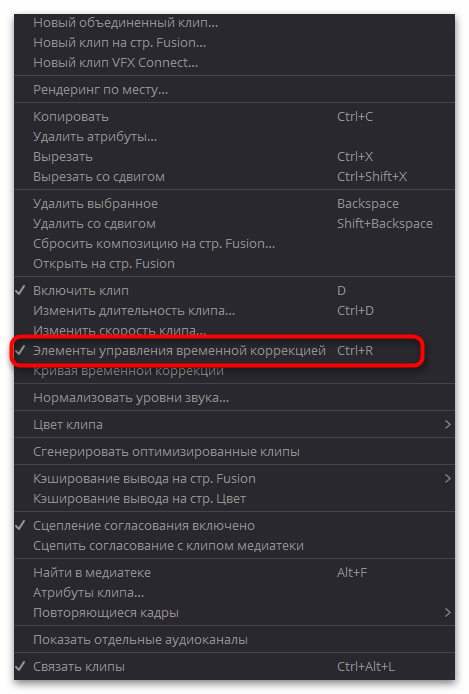
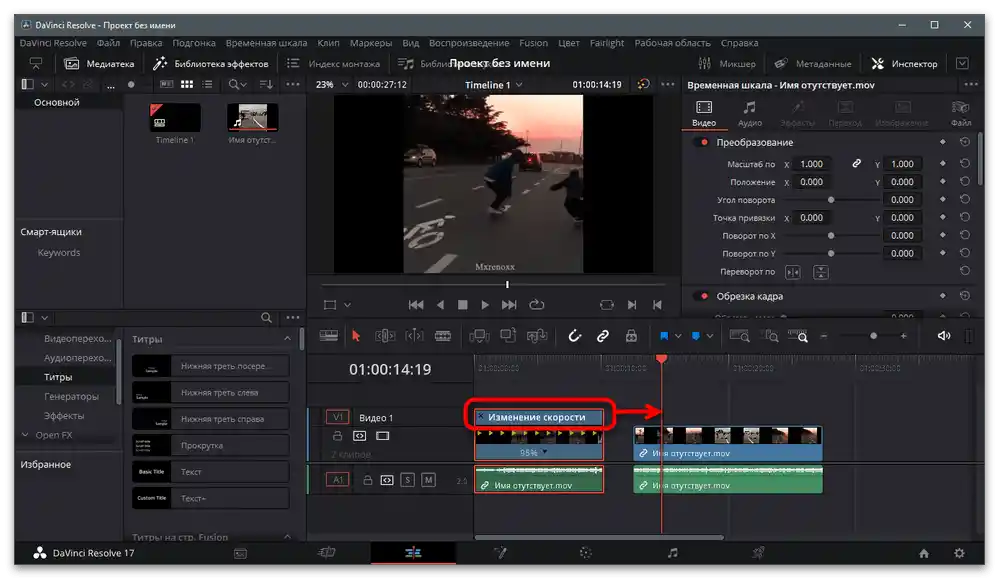
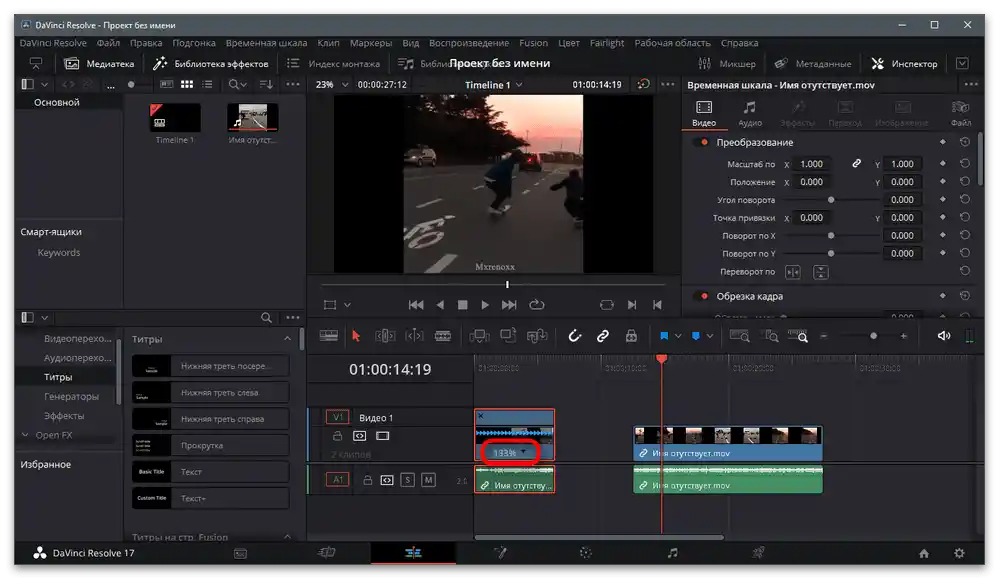
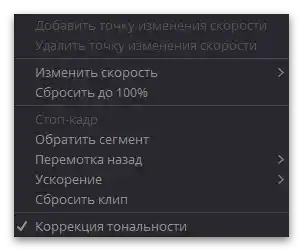
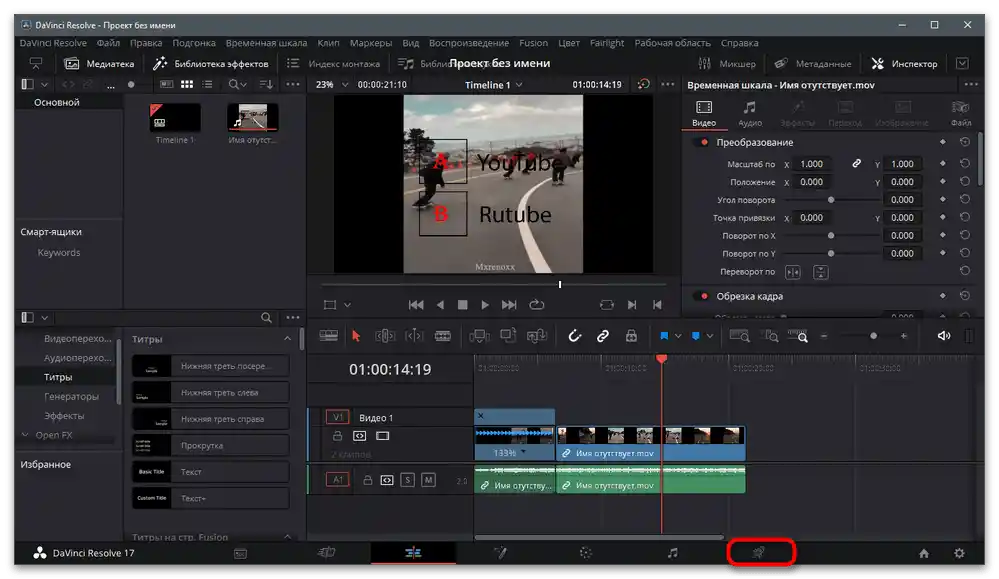
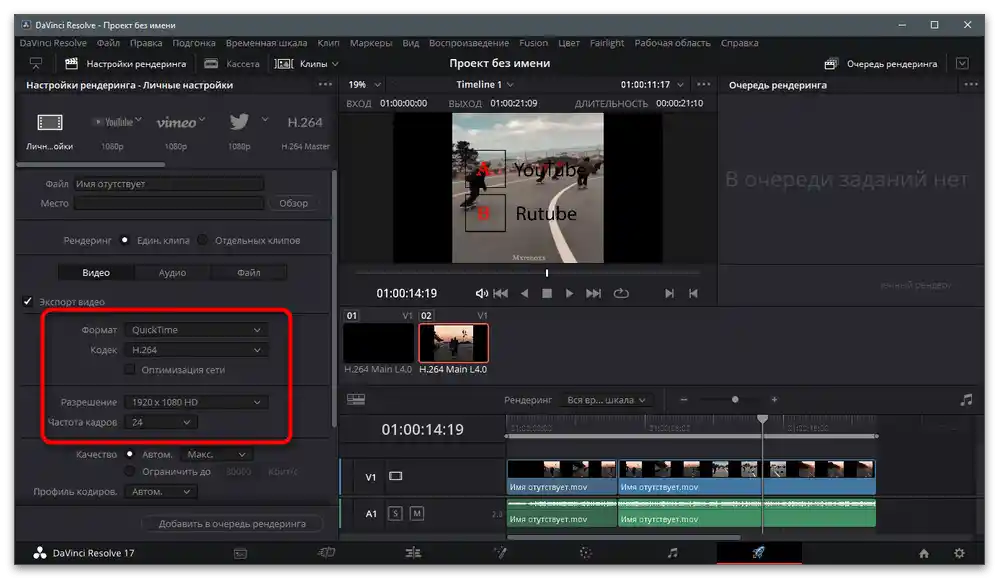
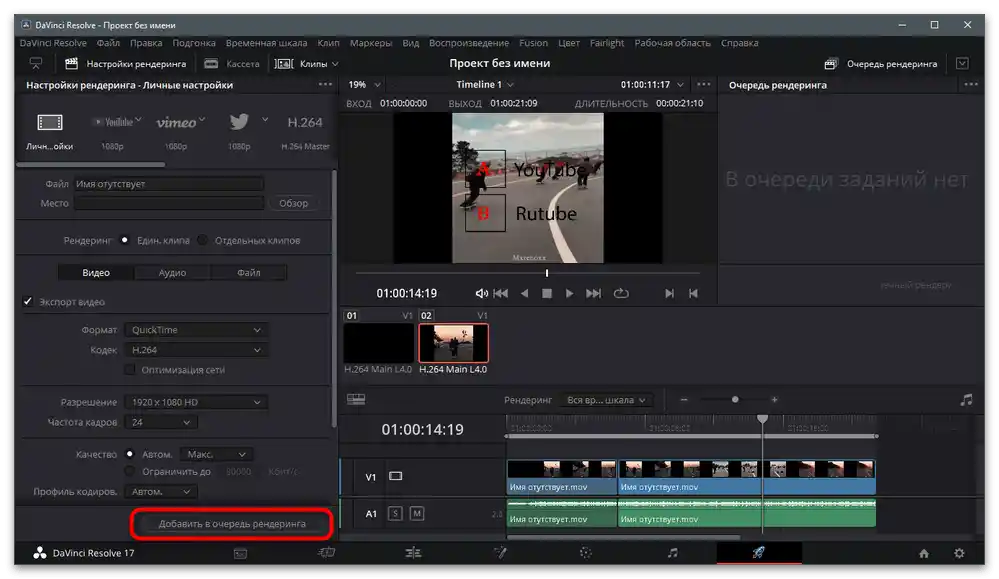
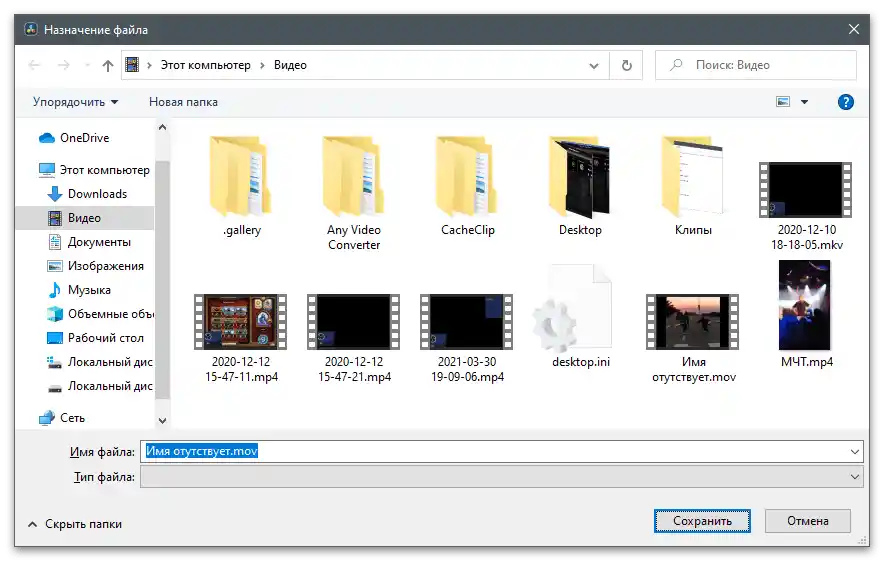
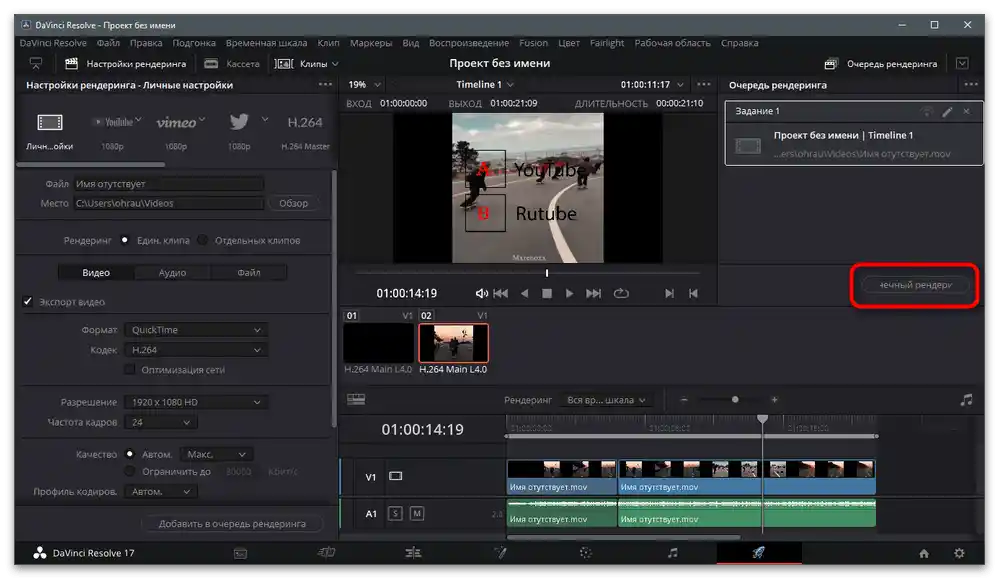
Метод 2: Adobe After Effects
Като втори пример служи Adobe After Effects, тъй като в тази програма много потребители се занимават с постобработка на видео, налагайки различни ефекти и добавяйки визуални детайли. По време на подобен монтаж можете да използвате вградения ефект и да промените скоростта на възпроизвеждане на видеото, създавайки по този начин ефект на забавено движение. Тази функция е добра, тъй като поддържа различни настройки, които пряко влияят на възпроизвеждането на клипа.
- Отворете програмата и създайте нов проект или изберете опцията "Създай композиция от видеореда".
- В "Файловия мениджър" намерете необходимия файл за импортиране.
- Той автоматично се поставя на времевата линия, така че остава само да го маркирате. Обрязването на клипа се извършва точно както беше показано в предишната инструкция, така че можете да се възползвате от нея, ако трябва да наложите ефект само на определена част от него.
- Разширете менюто "Ефект" и преместете курсора на пункта "Време".
- Изберете типа ефект "Изкривяване на времето".
- Променете скоростта, задавайки подходяща стойност в проценти.
- Обърнете внимание на допълнителния блок "Настройка". В него ще видите няколко регулатора, които влияят на праговата стойност, итерацията и общото изглаждане.Опитайте да промените малко всяка настройка и проверете как това ще се отрази на възпроизвеждането на видеото.
- След като работата с видеото е завършена, извикайте менюто "Файл" и насочете курсора към "Експорт".
- Използвайте опцията "Добавяне в опашката за рендериране" за изпращане на видеото за обработка.
- Остава само да кликнете на линковете вдясно от "Настройки за рендериране" и "Модул за изход", за да прегледате параметрите за рендериране на видеото.
- Променете формата, резолюцията и другите параметри, необходими за запазване на клипа в желаното състояние.
- Започнете обработката, като кликнете на бутона "Рендериране".
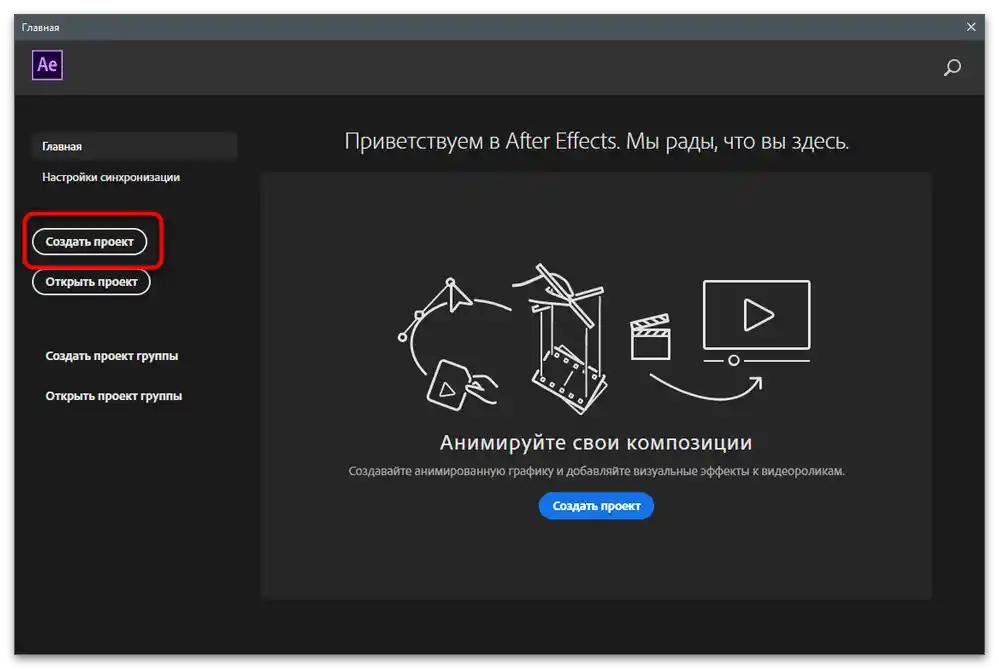
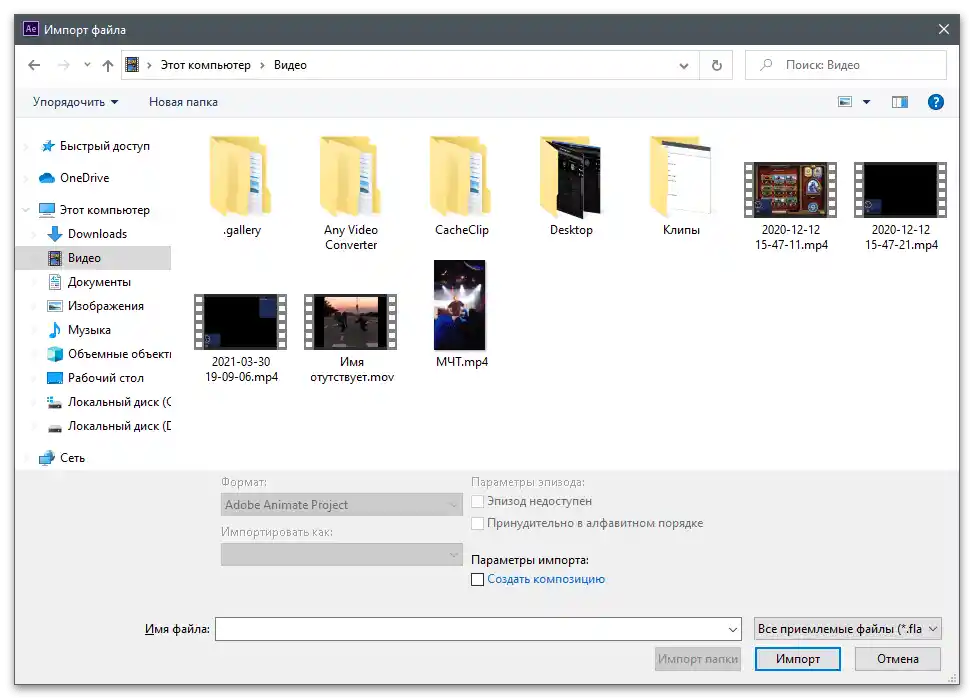
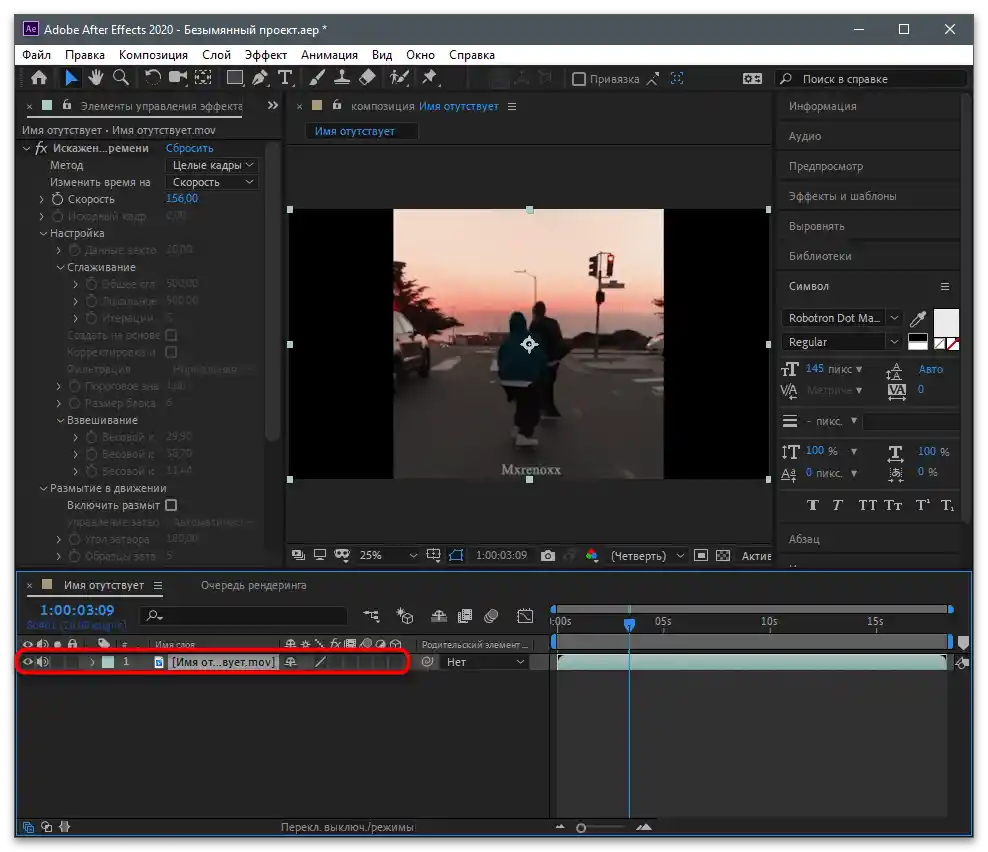
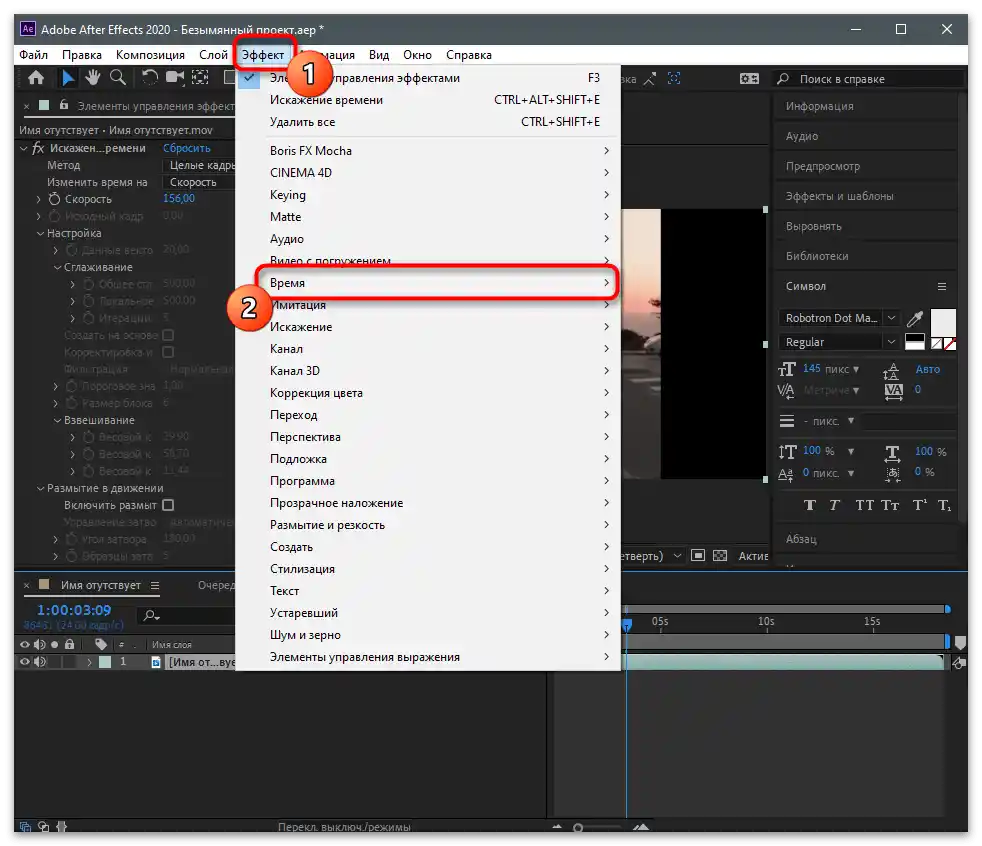
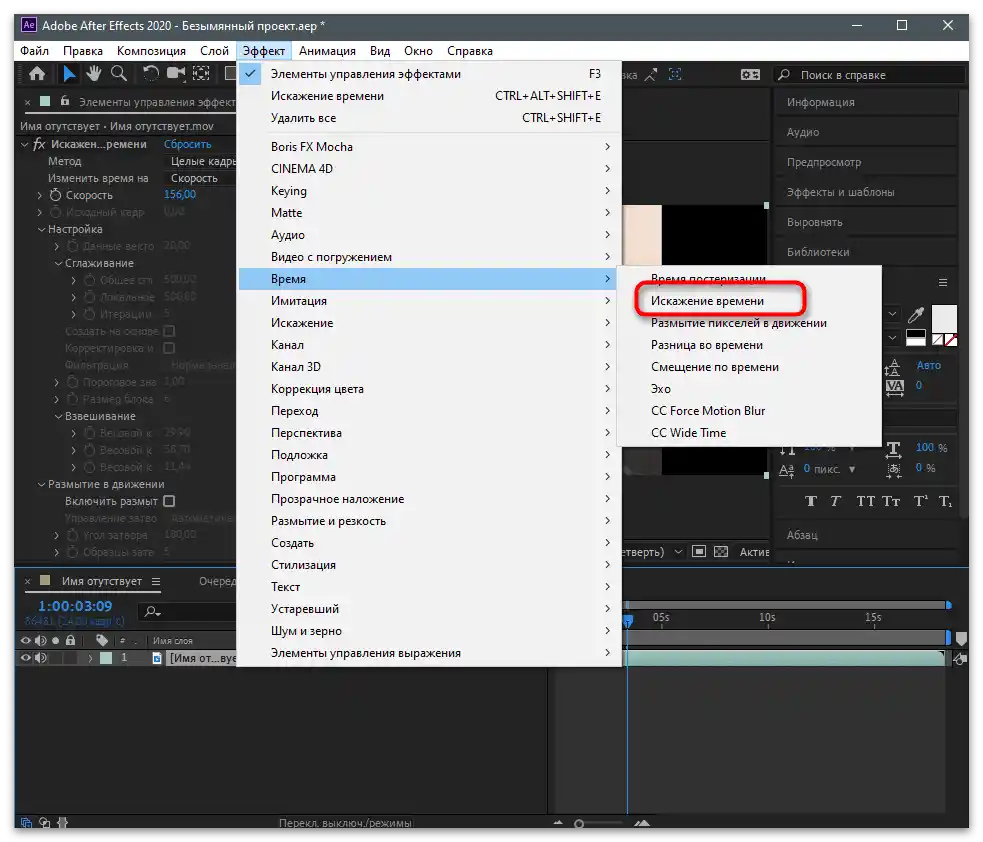
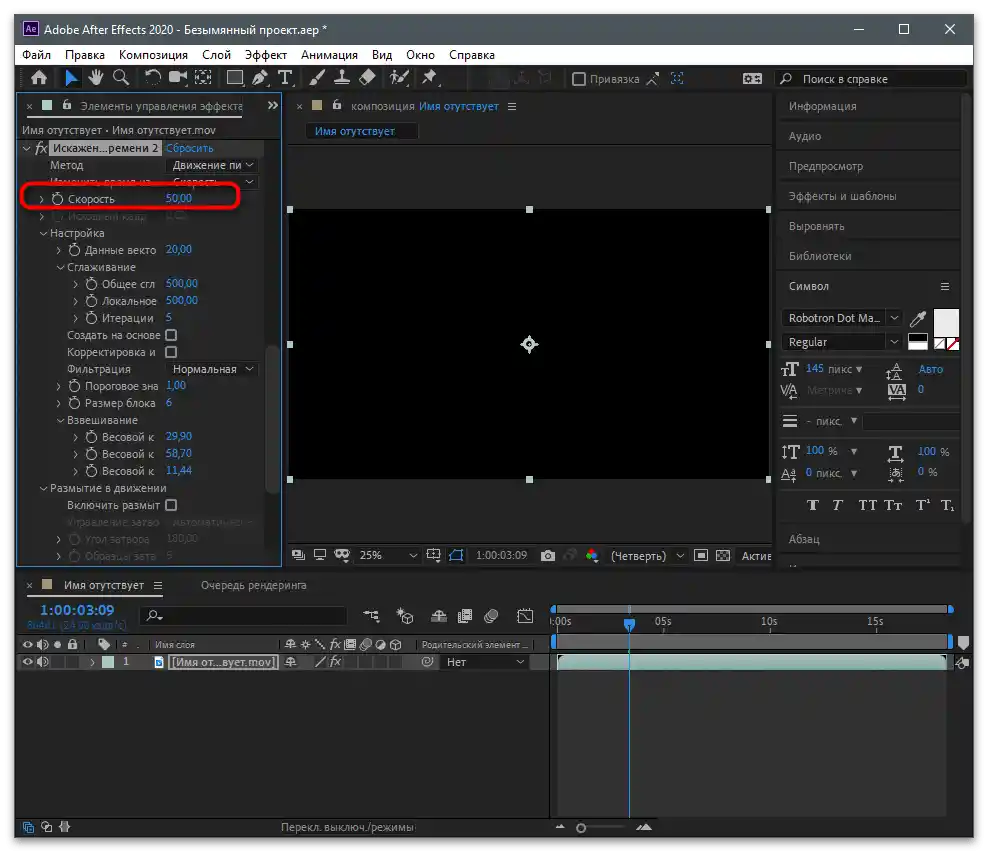
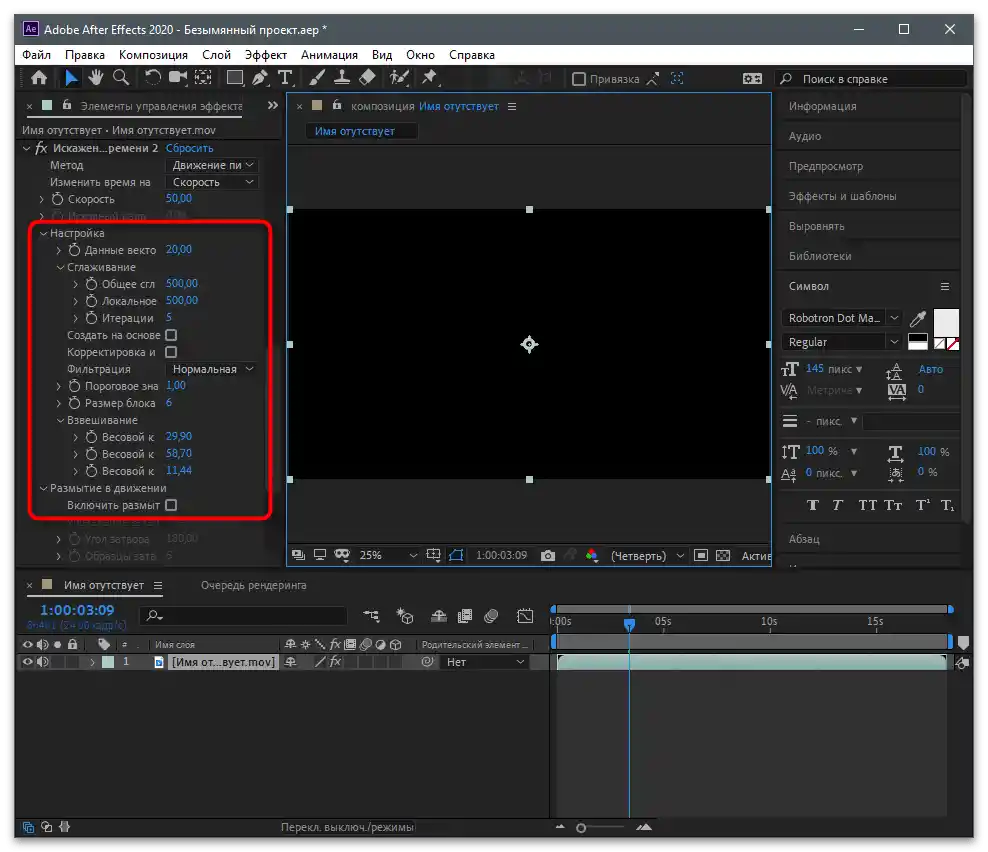
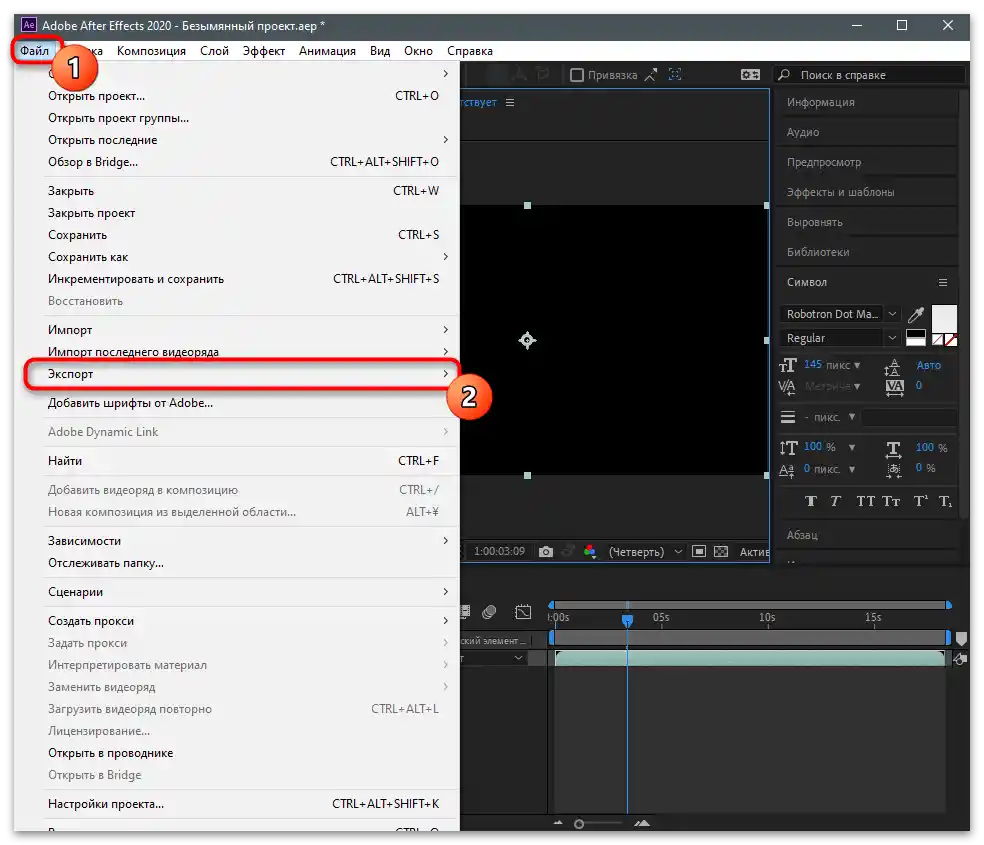
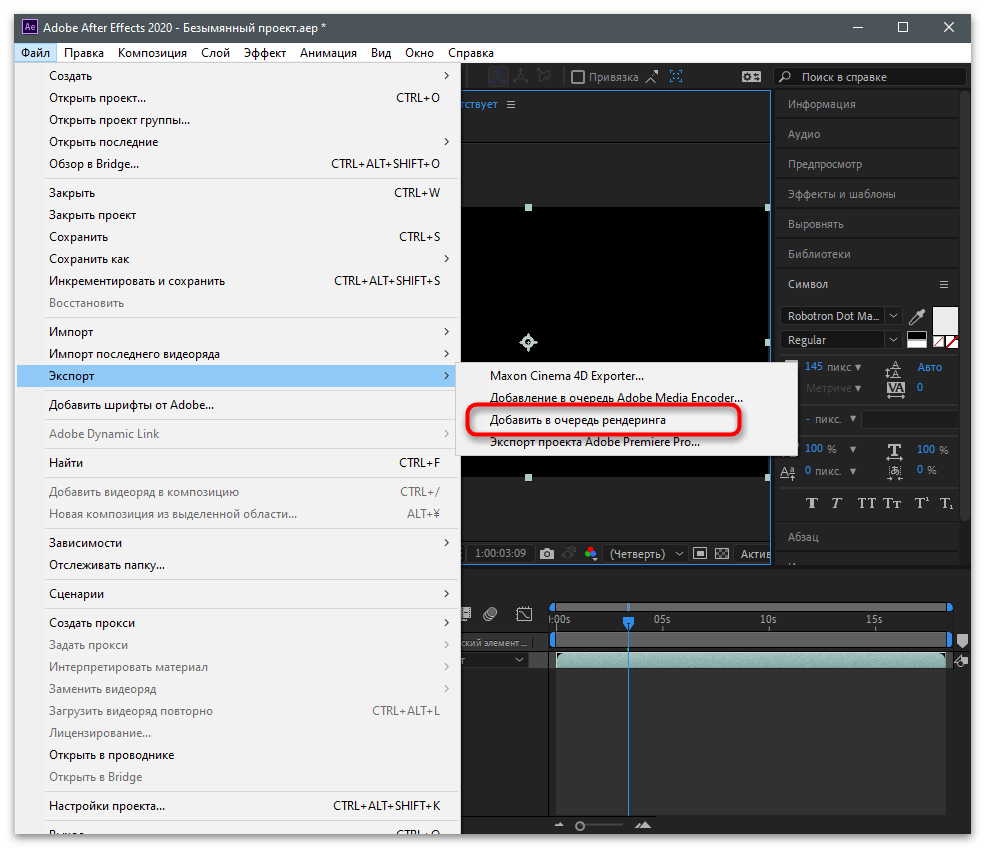
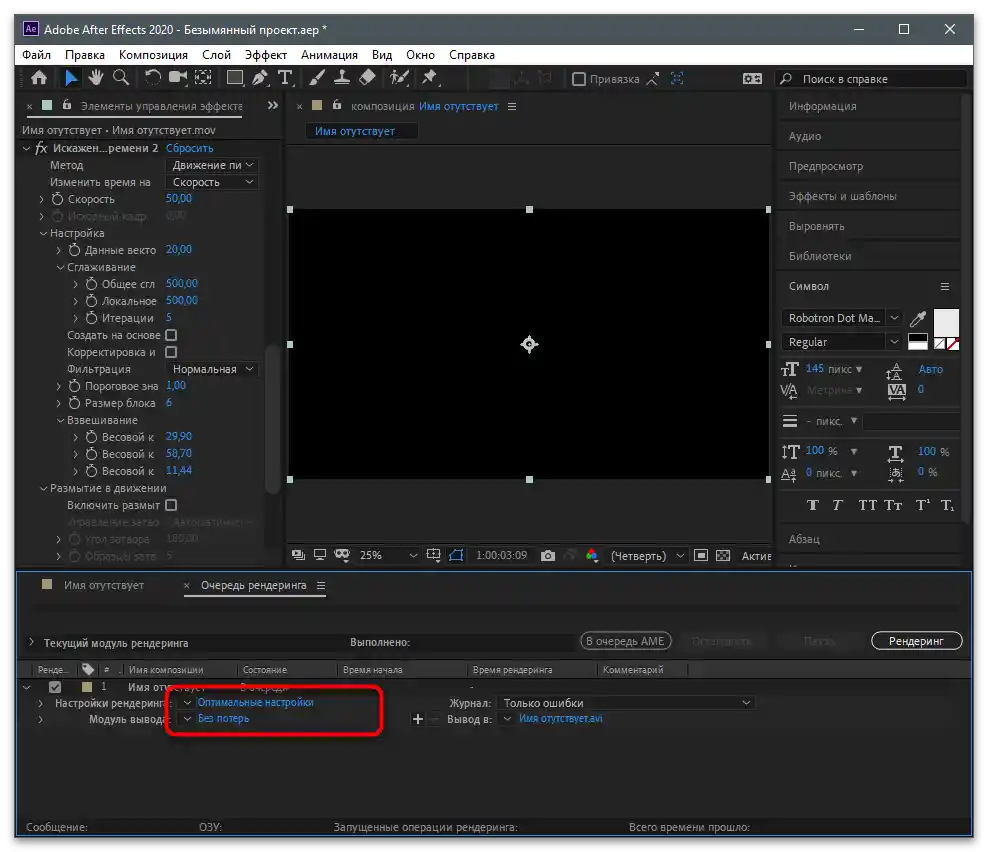
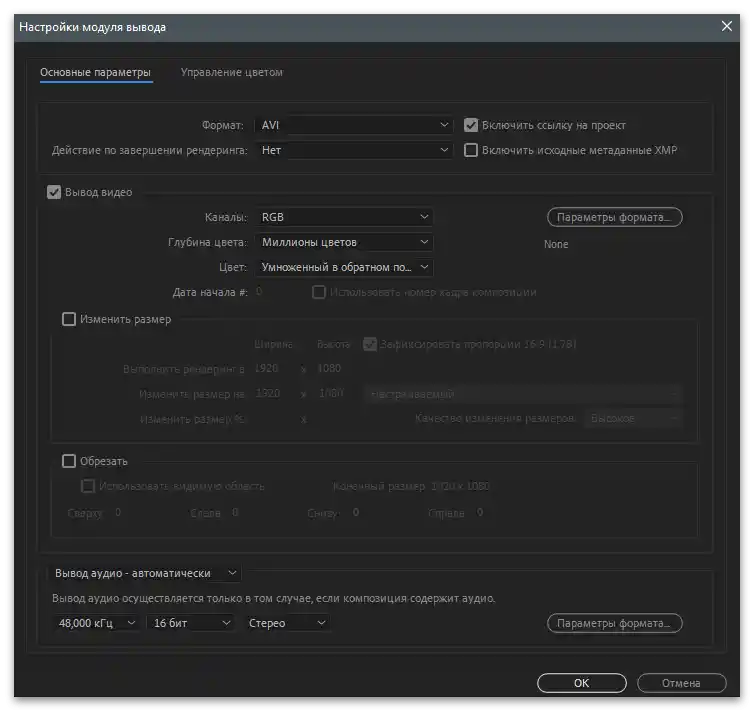
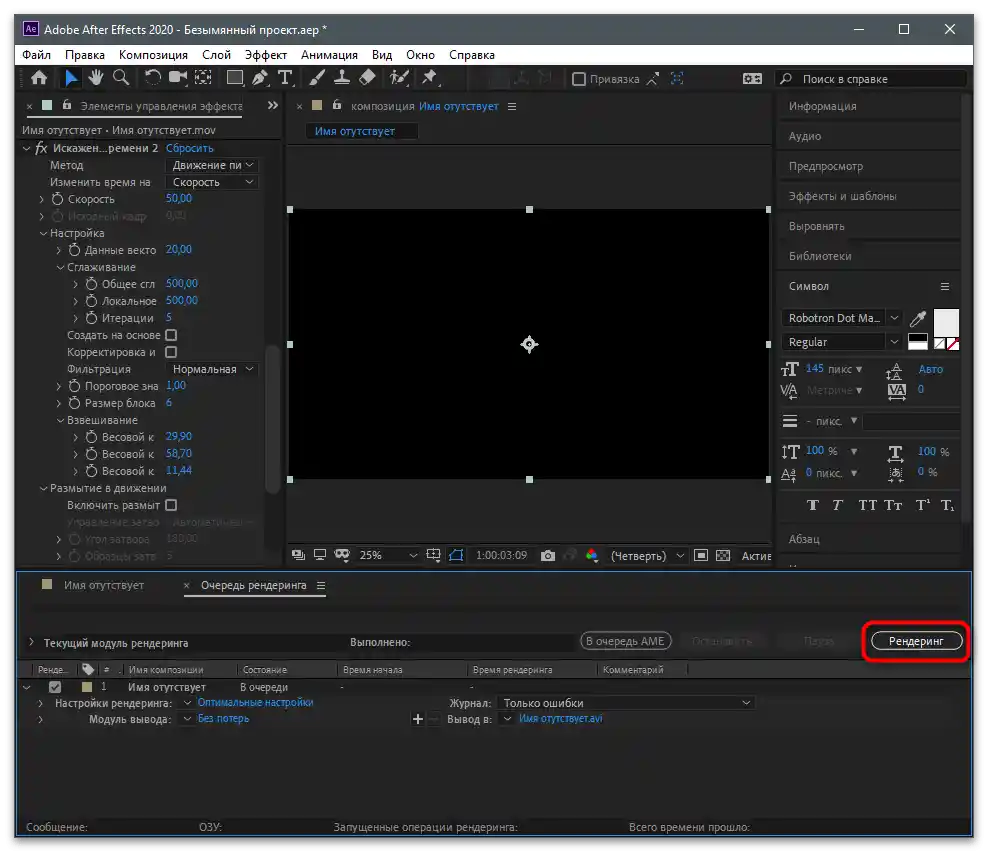
Ако от двете предложени програми не успяхте да изберете подходяща за създаване на забавен кадър в видеото преди да го качите в ТикТок, препоръчваме да се запознаете със списъка на други популярни видеоредактори в статията по линка по-долу. Принципът на взаимодействие с тях, ако разглеждате процеса на промяна на скоростта на видеото, е практически идентичен на показания по-горе, затова инструкциите могат да се считат за универсални.
Повече информация: Програми за монтаж на видео
Качване на видео в канала
Ако видеото в забавен кадър е създадено на компютър, не е необходимо да го прехвърляте на мобилно устройство за по-нататъшно качване в канала, тъй като всички същите действия са налични и в уеб версията на ТикТок. В случай, че за първи път ще взаимодействате с сайта, следвайте следващото ръководство, за да не възникнат трудности при качването на клипа.
- Отворете официалната страница на сайта, авторизирайте се в необходимата сметка и натиснете бутона "Качване" за преминаване към съответния раздел.
- Плъзнете видеото в обозначената област или кликнете върху нея, ако искате да изберете файл.
- Намерете го в отворения прозорец "Файлов мениджър".
- Променете заглавието и добавете хаштагове точно както би се случило и в мобилното приложение на социалната мрежа. Добавете корица и преминете към следващата стъпка.
- Настройте допълнителни параметри за преглед и коментиране.При необходимост създайте отложена публикация и потвърдете качването.